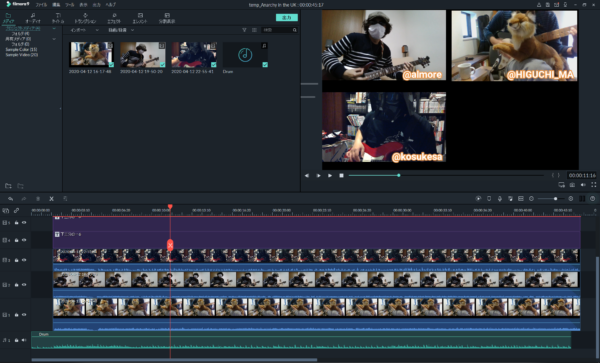新型コロナの影響で仕事もレジャーも日常生活もままならない今日このごろ、みなさまいかがお過ごしでしょうか。
当方は、相変わらず趣味のギターに没頭しています。家の中でできるアクティビティなので外出制限の影響は比較的少ないかもしれません。
しかし、一人で黙々と練習していると、やっぱり少し鬱々してくる。
そこで、仲間たちと「テレワークバンド」を結成しました。全員在宅のまま、各パートの録音録画を行ってミュージックビデオを作るという遊びです。
これがなかなか楽しい。趣味の幅が広がりました。同好の士も増えればもっと楽しいに違いない。
本ブログエントリーは、テレワークバンドへの勧誘を目的としています。
以下では、僕が使用したツールの紹介、やってみて気づいたtipsなどを記します。なお、テレワークバンド歴は1週間です。
【作成に使用した主なツール】
- 楽器、自分の歌声など: ご自身のパートに合わせて
- カメラの付いたパソコン: スマホやタブレットでも可能だとは思いますが、僕はパソコンでやったので以下の説明もパソコンを前提にします。カメラは外付けのものでもかまいません。
- OBS Studio: 演奏を録音録画するために使ったソフトウェアです。WIN/MAC/LINUXに対応したフリーソフトです。
- Filmore: 動画編集に使ったソフトウェアです。WIN/MAC版があるようです。1年契約で6,980円、永久ライセンスが8,980円です。
- MuseScore: 楽譜作成ソフトですが、さまざまな楽器の音を楽譜通りに鳴らすことができます。必須ではありませんが、不足パートを補うのに利用できます。上のビデオではドラムをこのソフトで鳴らしています。WIN/MAC/LINUXに対応したフリーソフトです。
【各パートの撮影】
各パートは、一人ずつ別のファイルとして撮影し、後で合成します。
動画チャットなどを使って遠隔地でリアルタイムに合奏しようとすると、十中八九失敗します。たとえ家庭用光ケーブルであっても、通信にはある程度の遅延があります。そのせいで相手とタイミングが合わず、とても苦労します。会話をする分には気にならない遅れですが、合奏の場合はタイミングがシビアなので難しいです。
僕の担当パートはエレキギターです。エレキギターはアンプで音を増幅させて鳴らします。その音とともに演奏風景を録画する必要があります。
パソコンに備え付けのマイクで録ることも可能ですが、家の中の雑音が入るかもしれません。僕のギターアンプはパソコンにUSBで直結できるので、雑音が入らないようにしました。
パソコン直結の機材が準備できない人は、仕方ありません。なるべく静かな環境で録音するか、ご家族にしばらく安静にしていてもらうようお願いしましょう。
録音録画にはOBS Studioを使用しました。
このソフトは、パソコンに繋がった複数のマイクやカメラを調節しながら録画録音できることができます。例えば、マイク1の音を小さく、マイク2の音を大きくして撮影することなどができます。自分のパートの撮影だけならマイクは一つだけですが、録音ボリュームを操作できるので便利です。複数のカメラを接続できる人なら、演奏風景を大写しにして、小さなワイプで他のものを映し出すなどの工夫ができるかもしれません。
余談ですが、Youtubeなどで映像をリアルタイム配信もできるソフトウェアです。僕は毎週のフライデーナイトギターでこのソフトウェアを使っています。
詳しい使い方は各自で調べたり、試行錯誤してください。画面例は以下です。
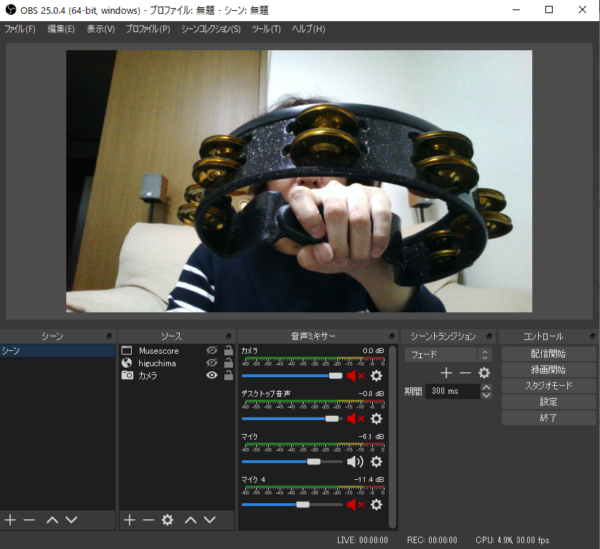
撮影の時は、メトロノームやオリジナル音源などに合わせて、しっかりとテンポキープすることが重要です。BPM(速さ)は事前にメンバー間でしっかり合意をしておきましょう。
各自が別々に演奏してから合成するわけですから、テンポが違うと揃いません。ソフトウェアで速度を事後に調整することもできるかもしれませんが、その方法はこのブログの範囲を超えます。
また、可能ならば、はじめから終わりまで通し演奏(休止期間があったらそこも無音で過ごす)したファイルにしておくと後の作業が楽になります。どうしても通し演奏が難しいなら、パーツごとに演奏して後で合成することができるかもしれません。僕はやりませんでしたが、きっと簡単にできます。
メトロノームやオリジナル音源などのガイド音声は、動画ファイルに含めないようにしておきます。混入してしまうと、後で取り除くのは(多分素人には)まず不可能です。
パソコンとは別の機材で音源を流してヘッドフォンで聞くことが必要かもしれません。また、OBS Studioの使い方に習熟すれば、パソコンから音をスピーカーやヘッドフォンで流しつつ、録画ファイルからはパソコンの音をカットするという技(特定のマイクのミュート)が使えます。
僕はガイド音声として、MuseScoreで自作したカラオケ音声を使うことが多いです。
メトロノームは単調なので曲の展開を見失うことが多いですし、オリジナル音源では自分の楽器とオリジナルの楽器の音が似ていて混乱することがあるからです。
MuseScore でドラムと主メロディ(歌)だけの音声を作り、それに合わせて演奏しています。ドラムに合わせてリズムキープを意識し、主メロディに合わせて展開を追うわけです。
パート撮影の最後にして最大のtipsは、撮影動画には「カウント」を含めておくことです。
よく、バンドでドラマーがスティックをカチカチやって演奏を始めるのを見かけますが、あれと似たようなものを動画に含めておきます。
それがあると、後の動画編集時に各パートのタイミングを合わせるのがとても楽になります。
前パラグラフで書いたように MuseScore でカラオケを作る時に、僕は必ずドラムパートの先頭にスティックのカウントを入れておきます(そういう音が出せます)。そうすれば自分の演奏をカラオケに合わせてタイミングよく始められます。
楽器の撮影録音のときは、そのカウントに合わせて楽器で何か音を出しておきます。たとえばギターなら、ブラッシングの音で良いでしょう。ボーカルなら、声で「1, 2, 3, 4」と吹き込んでおいてもいいと思います。これが無いと後で苦労します。
(ただし、動画編集用ソフトによっては音声波形が表示されるので、カウントがなくても音声波形を目で見て合わせることができる場合もあります)
自分のパートの撮影が終わったら、動画ファイルを編集係に送りましょう。
【動画編集】
テレワークバンドの中では、誰か1名を動画編集係にしておきましょう。
その人が各パートのファイルを1本の動画に編集します。
僕は動画編集にFilmoreを使用しました。
無料で全ての機能が利用できますが、無料版だと製品ロゴが動画の中に大きく表示されるという唯一の制限があります。それはカッコ悪いので、公開するつもりなら有料版を使用すべきです。無料版で使いはじめても、そのまま途中で有料版に切り替えることができます。アカウント登録後クレジットカードで支払いをして、無料版でログインすればライセンスが切り替わり、以後はロゴが表示されなくなります。
まずは無料版でやってみて、気に入ったら購入すれば良いと思います。
残念ながら、僕は使用歴が1週間ほどなので、これ以上の説明をする知識も経験もありません。
しかし、特に何も調べることなく、ちょっと試行錯誤したら冒頭のようなビデオを作ることができました。Filmoreは初心者でも使いやすい、直感的な操作性なのだと思います。
ちなみに、冒頭の動画は仲間たちと「やろうぜ」と言い出してから完成まで12時間足らずです。選曲→練習→撮影→動画編集、および休憩など全て含んでです。
メンバーとのチャットログ等を見返したところ、14:40ころに最初のパートファイルとして僕のギター動画が共有されています。15:20ころに@HIGUCHI_MAからギター動画が共有されてきました。そして、15:35には2人のギターを並べたテスト動画が完成していました。よく覚えていませんが、1時間足らずで基本的な動画編集はできてしまったようです。
22:40ころ、ベースの@kosukesaのファイルが届きました。メールのログを見ると、僕は22:55にFilmoreの購入をしています。そして、23:10ころに冒頭の動画が完成したようです。
いかに簡単かって話ですよね。
(ベース動画が遅くなったのは、家事育児等の都合です。テレワークバンドより家庭が優先なのは当然)
編集作業中、テストバージョンを5-6本作ったと思います。作り直すたびに、Dropboxでファイルを共有してメンバーに確認してもらいました。
はじめのうちは少しずつ動画が良くなっていくのでワクワクしていたのですが、何度もやってるとさすがにしんどくなってくる。編集画面からMP4形式の動画ファイルに書き出すのに、数分待たねばならないのです。ファイルができたらDropbox にアップして、そのリンクをチャットで送らなければならない。また、ここは文句を言うべきところではないのですが、タイミングよく確認してくれるとも限らず、返事が来るまで時間を要することもあります。
ここが解決されると、作業はずっと楽になります。
実は、現在、第2段を作成中です。その時、再編集→確認という作業を格段にスピードアップさせる方法を見つけました。
昨今のテレワーク事情で一気に知名度を上げた Zoomミーティングを使い、メンバーの拘束時間を決めて一気に仕上げてしまう方法です。
Zoomでは画面&音声共有ができます。編集画面をみんなで見ながら細かい調整をすることができました。編集画面は僕の手元にあったので、他の人からどう見えたり聞こえたりしたのかはわかりませんが、文句は出なかったのできっと快適だったのでしょう。
どうしてもギターの演奏開始のタイミングが合わなくて、僕一人では15分以上かけても解決できなかったものが、メンバーに聞いてもらいながら微調整したら10分程度でできました。いちいちファイル共有して確認結果を待つというタイムラグもなかったのでストレスもありませんでした。
メンバーの喜びの声はこちらです。
テレワークバンド、楽しいぞ。ZOOMでミキシング作業!素敵な土曜日の午後。 pic.twitter.com/YGAPNoJKWR
— Masataka HIGUCHI (@HIGUCHI_MA) April 18, 2020
なお、ご存じない方がいらっしゃるかもしれませんので、Zoomミーティングの使い方のコツについて一言だけ申し上げておきます。
通常、Zoomミーティングの画面共有では、音声は自分の声だけしか相手に伝わりません。ところが、共有画面の「コンピュータの音声を共有」という欄にチェックを入れると、通常のマイクに加えてパソコンで鳴っている音も送ることができます。このおかげで、動画編集ソフトの音声を送ることができました。
(Zoomミーティングで動画ファイルの音声を聞かせられなくて困っている人がいたら試してみてください)
【終わりに】
というわけで、テレワークバンド楽しい。
一緒にやろうぜ。